CAD创建机械标注样式的方法步骤
在了解了CAD中标注样式的各个选项卡中各选项的含义和作用之后,相信大家对标注功能有了新的认识。那么下面就是一个实际操作的例子,会综合应用标注样式中的不同选项,考考大家的综合应用能力。我们以机械标注为例来进行实战。
首先打开中望CAD,单击新建按钮,新建一个空白的图形文件。
点击【格式】——【文字样式】,系统弹出【文字样式】对话框,单击新建,弹出【新建文字样式】对话框。将样式命名为“工程字”。
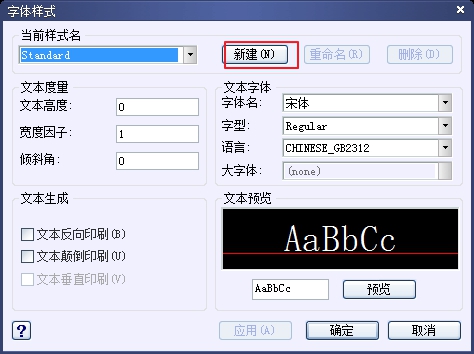
点击确定,更改字体,使用大字体。点击应用并关闭对话框。
在【格式】中找到【标注样式】,可以看到标注样式管理器。点击新建按钮,在新样式名处输入“标注”名称。单击继续。
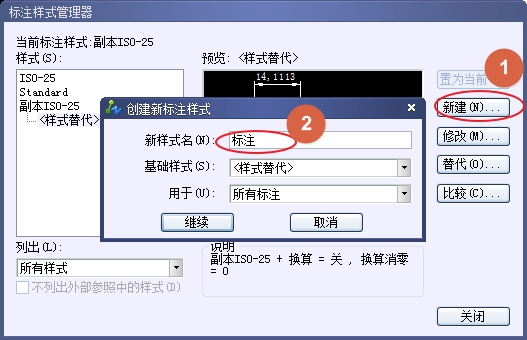
在【直线与箭头】中进行如下设置:在基线间距、超出尺寸线和起点偏移量文本框中分别输入6,2,0。在箭头大小文本框中输入3.5。

切换到【文字】选项卡,单击【文字样式】,选择工程字,将文字高度设置成3.5,将从尺寸线偏移设置成0.625。

其它选项保持默认,确定,最后点击【置为当前】。
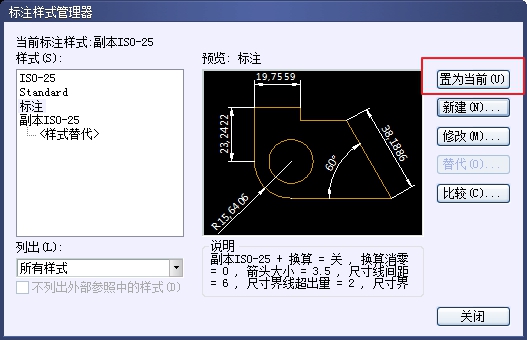
关闭对话框即可完成新建机械标注样式的创建。
推荐阅读:用CAD标注零件图的方法步骤
推荐阅读:3D打印机原理
·2024中望教育渠道合作伙伴大会成功举办,开启工软人才培养新征程2024-03-29
·中望将亮相2024汉诺威工业博览会,让世界看见中国工业2024-03-21
·中望携手鸿蒙生态,共创国产工业软件生态新格局2024-03-21
·中国厂商第一!IDC权威发布:中望软件领跑国产CAD软件市场2024-03-20
·荣耀封顶!中望软件总部大厦即将载梦启航2024-02-02
·加码安全:中望信创引领自然资源行业技术创新与方案升级2024-01-03
·“生命鸨卫战”在行动!中望自主CAx以科技诠释温度,与自然共未来2024-01-02
·实力认证!中望软件入选毕马威中国领先不动产科技企业50榜2023-12-27
·玩趣3D:如何应用中望3D,快速设计基站天线传动螺杆?2022-02-10
·趣玩3D:使用中望3D设计车顶帐篷,为户外休闲增添新装备2021-11-25
·现代与历史的碰撞:阿根廷学生应用中望3D,技术重现达·芬奇“飞碟”坦克原型2021-09-26
·我的珠宝人生:西班牙设计师用中望3D设计华美珠宝2021-09-26
·9个小妙招,切换至中望CAD竟可以如此顺畅快速 2021-09-06
·原来插头是这样设计的,看完你学会了吗?2021-09-06
·玩趣3D:如何使用中望3D设计光学反光碗2021-09-01
·玩趣3D:如何巧用中望3D 2022新功能,设计专属相机?2021-08-10
·CAD中如何画粗细不同的多线段?2022-07-06
·CAD中鼠标右键不显示第二层命令怎么办2015-12-09
·CAD中用直线连接点时如何确定节点——绘制棘轮2019-08-14
·CAD中怎么用多段线画带箭头的线2018-03-28
·CAD常用命令:数据提取DATAEXTRACTION2021-05-12
·如何让CAD的圆旋转并相切2023-01-05
·CAD中如何设置点样式和大小2016-08-12
·CAD中构造线的绘制2018-01-17














